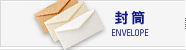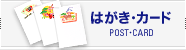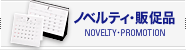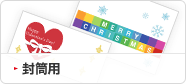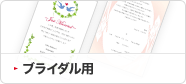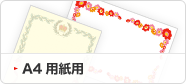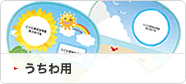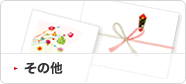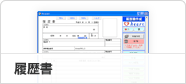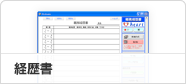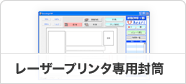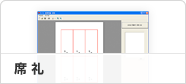こちらのテンプレート・印字プログラムは、ハートオンラインショップ で扱っている、ハートのプリンタ対応製品にて使用可能です。
で扱っている、ハートのプリンタ対応製品にて使用可能です。
封筒、名刺、はがき・カード、賞状・証書、ブライダル、A4用紙、シート・ラベルのWordテンプレートです。すべて無料でご利用いただけます。
Wordテンプレートのダウンロードについてはこちら
履歴書、経歴書、レーザー封筒、席札の印字プログラムです。ダウンロードして入力すればデータを保存できますので、面倒な記入も簡単にでき何回でも印刷してお使いになれます。
印字プログラムの動作環境・ダウンロードについてはこちら
Cuoretti(クオレッティ)のウェディングペーパーアイテム(招待状・席次表・席札・封筒・返信はがき)におけるWordテンプレートです。すべて無料でご利用いただけます。
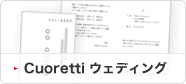
Cuoretti(クオレッティ)よりご購入頂いた後、ご利用下さい。
Cuoretti(クオレッティ)ウェディングペーパーアイテムはこちら
「twica(ツイカ)作成オンラインサービス」では、印刷データをプレビューで確認しながら作成することができ、出来上がった印刷データを元にお客様ご自身のプリンタで印刷することができます。
twica(ツイカ)詳細チラシを見る![]()
上記のテンプレート・印字プログラムは、ハートオンラインショップ で扱っている、ハートのプリンタ対応製品にて使用可能です。
で扱っている、ハートのプリンタ対応製品にて使用可能です。
ご利用上の注意
Wordテンプレートのダウンロードについて
【Windowsをご利用の場合】
- ダウンロードしたい素材の下にある[ダウンロード]をクリックします。
- 「このファイルを開くか、または保存しますか?」というダイアログボックスが出たら[保存]をクリックし、デスクトップなどのわかりやすいところに保存します。
別ウィンドウで Microsoft Word が起動し、すでにテンプレートが表示されている場合は、《ファイル》メニューから《名前をつけて保存》を選び、デスクトップなどのわかりやすいところに保存します。
※そのまま図やテキストなどを編集しても反映されません。 - 保存したdocファイルをダブルクリックします。Microsoft Wordが起動し、テンプレートが表示されます。
【Macintoshをご利用の場合】
- ダウンロードしたい素材の下にある[ダウンロード]をクリックします。
- ダウンロードが始まり、デスクトップか、または「ダウンロード」フォルダに保存されます。
- 保存したdocファイルをダブルクリックします。Microsoft Wordが起動し、テンプレートが表示されます。
印字プログラムの動作環境・ダウンロードについて
印字プログラムは、いくつかのファイルをまとめたフォルダを、圧縮ファイルにしています。圧縮ファイルをダウンロード後、解凍して、フォルダ内にあるファイルをご利用いただきます。
※フォルダ内のファイルは、すべて印字プログラムに必要なファイルですので、誤って削除しないようにしてください。ダウンロードした圧縮ファイルは、解凍後、削除してもかまいません。
【Windowsをご利用の場合】
- ダウンロードしたい素材の下にある[Win]をクリックします。
※Windows 10 Pro、Windows 10 Enterprise Edition、Windows 8.1 Standard Edition、Windows 8.1 Pro Edition、Windows 7 SP1 Professional Edition、Windows 7 SP1 Ultimate Edition 以外のOSについての動作は保証されません。また、実際の使用PCにおけるメモリ等その他の環境により動作しない場合もあります。 - 「ファイルのダウンロード」というダイアログボックスが出たら[保存]をクリックし、保存先をデスクトップなどのわかりやすいところに指定し、exeもしくはzip圧縮ファイルをダウンロードします。
※ファイルサイズやネット環境によっては、ダウンロードに時間がかかる場合があります。 - ダウンロードした圧縮ファイルをダブルクリックすると、自動的に解凍が開始され、印字プログラムの入ったフォルダが表示されます。解凍については下記の「圧縮ファイルについて」をご参照ください。
- 保存したフォルダを開き【フォルダと同じ名前のexeファイル】をダブルクリックします。アプリケーションが起動し、印字プログラムが表示されます。
【Macintoshをご利用の場合】
- ダウンロードしたい素材の下にある[Mac]をクリックします。
※MacOS High Sierra 10.13、MacOS Sierra 10.12、OS X El Capitan 10.11(OS X Mavericks 10.10 はサポートされません)以外のOSについての動作は保証されません。また、実際の使用PCにおけるメモリ等その他の環境により動作しない場合もあります。 - sitもしくはzip圧縮ファイルのダウンロード、および解凍が開始され、印字プログラムの入ったフォルダが表示されます。
※ファイルサイズやネット環境によっては、ダウンロードに時間がかかる場合があります。 - 自動解凍機能のないブラウザをご利用の場合、ダウンロードした圧縮ファイルは「StuffIt Expander」などを利用して、解凍が必要です。下記の「圧縮ファイルについて」をご参照ください。
- 保存したフォルダを開き【フォルダと同じ名前のファイル】をダブルクリックします。アプリケーションが起動し、印字プログラムが表示されます。
圧縮ファイルについて
zip圧縮ファイル内のテンプレートを使うには、まず圧縮ファイルを解凍する必要があります。zip圧縮形式の解凍方法は、付属の機能で自動的にできる場合や、別途解凍ソフトが必要な場合があり、ご利用のパソコンによって異なります。
※ダウンロードした圧縮ファイルは、解凍後、削除してもかまいません。
【Windows 8、Windows 7、XP、Vistaをご利用の場合】
Windows 8、Windows 7、XPとVistaには、zip圧縮ファイルを解凍する機能が内蔵されています。ダウンロードした圧縮ファイルをダブルクリックすると解凍され、テンプレートが入ったフォルダが表示されます。
【Windows 10、 95、NT4.0、98、2000、Meをご利用の場合】
Windows 10には、zip圧縮ファイルを解凍する機能が内蔵されていない場合があります。
また、Windows 95、NT4.0、98、2000、Meには、zip圧縮ファイルを解凍する機能が内蔵されていません。これらのパソコンをお使いの場合は、先に解凍ソフトをインストールする必要があります。
圧縮ファイルの解凍ソフトは多数ありますが、無償配布されている「Lhaplus」をご紹介します。
画面の指示に従ってインストールしてください。解凍ソフトのインストール後、テンプレートの圧縮ファイルを解凍すると、テンプレートが入ったフォルダが表示されます。
【Macintoshをご利用の場合】
SafariやInternet Explorerには自動解凍機能があり、解凍ソフトは必要ありません。ダウンロード後に自動的に解凍され、テンプレートが入ったフォルダが表示されます。
他のブラウザでダウンロードした場合は、無償の解凍ソフト「StuffIt Expander」をインストールしてご利用ください。
「StuffIt Expander for Mac - 無料版」のダウンロードはこちら
写真入りテンプレートについて
一部のWordテンプレートに、写真と組み合わせて一緒にプリントできる、フォトフレーム付きデザインがあります。作成方法についてはこちらをご覧ください。
- ダウンロードしたファイルを複製、転載、および配布することはできません。
- ダウンロードしたファイルのご利用により生じた、いかなる損害についても責任を負うものではありません。お客様の責任の元ご利用ください。
- 記載の品名、および社名は、各社の商標または登録商標です。その他定めのない事項については、著作権法、および関連法規に従うものとします。
- テンプレートの種類や内容、提供方法などは予告なしに変更する場合があります。